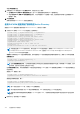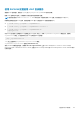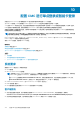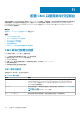Users Guide
注: 基于 Windows 的目录服务器不允许匿名登录。因此,输入绑定 DN 名称和密码。
2. 根据用户登录搜索用户。默认属性是 uid。
如果找到一个以上的对象,则返回错误。
3. 解除绑定并以用户的 DN 和密码进行绑定。
如果绑定失败,则登录失败。
如果这些步骤成功完成,则用户通过验证。
LDAP 用户的授权
要对用户授权,请执行以下操作:
1. 在各配置的组中,从 member or uniqueMember 属性中搜索用户的域名。
2. 该用户将拥有所属每个组的叠加权限。
使用 CMC 基于 Web 的界面配置通用 LDAP 目录服务
要配置通用 LDAP 目录服务,请执行以下操作:
注: 您必须拥有机箱配置管理员权限。
1. 在系统树中,转至机箱概览,然后单击用户验证 > 目录服务。
2. 选择通用 LDAP。
为标准架构配置的设置将显示在同一页面上。
3. 指定以下各项:
注: 有关各字段的信息,请参阅 CMC Online Help(CMC 联机帮助)。
● 常见设置
● 使用 LDAP 的服务器:
○ 静态服务器 - 指定 FQDN 或 IP 地址和 LDAP 端口号。
○ DNS 服务器 - 指定 DNS 服务器以通过搜索 DNS 内的 SRV 记录来检索 LDAP 服务器列表。
为 SRV 记录执行以下 DNS 查询:
_[Service Name]._tcp.[Search Domain]
其中 <Search Domain> 是查询中使用的根级别域而 <Service Name> 是查询中使用的服务名称。
例如:
_ldap._tcp.dell.com
其中 ldap 是服务名称而 dell.com 是搜索域。
4. 单击应用保存设置。
注: 您必须先应用设置才能继续。如果您不应用这些设置,则导航至下一页时会丢失这些设置。
5. 在组设置部分,单击角色组。此时将显示配置 LDAP 角色组页。
6. 为角色组指定组域名和权限。
7. 单击应用保存角色组设置,单击退回到配置页,然后选择通用 LDAP。
8. 如果您已选中启用证书验证选项,则请在管理证书部分指定 CA 证书,以便在 SSL 握手过程中验证 LDAP 服务器证书,然后单击
上载。
证书会上载到 CMC 并显示详情。
9. 单击应用。
通用 LDAP 目录服务配置完成。
134
配置用户帐户和权限